Discord – це популярна платформа, що надає мільйонам користувачів можливість спілкування через текстові та голосові чати. Вона об’єднує різноманітну аудиторію, від геймерів до людей, які не захоплюються іграми, за допомогою спеціалізованих серверів для обговорення різноманітних тем.

Кожен, хто регулярно користується Discord, хоча б раз помічав червону точку на іконці програми. Що ж це за символ і як його можна прибрати?
Що означає червона точка?
Значення цієї червоної точки залежить від того, де саме вона з’являється. Якщо вона розташована безпосередньо в інтерфейсі програми Discord, то це є індикатором вашого статусу. А якщо ви бачите її на панелі завдань Windows, то це означає, що у вас є непрочитані повідомлення.
Статус користувача
У Discord користувачі можуть встановлювати свій статус, що відображає їхню поточну доступність в мережі. Коли ви входите до програми, біля вашого імені з’являється крапка в нижньому лівому куті екрана, яка показує ваш статус іншим користувачам на серверах, до яких ви приєднані. Червоний значок з горизонтальною лінією вказує на те, що ви не хочете, щоб вас турбували. Інші можливі статуси описані нижче.
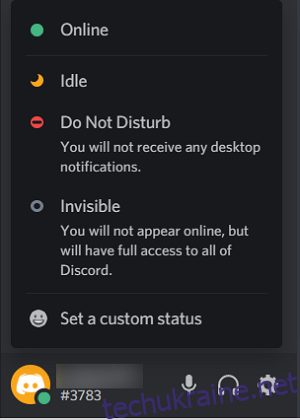
Щоб змінити свій статус, натисніть на свій аватар в нижньому лівому куті вікна Discord. З’явиться меню, де ви можете вибрати бажаний статус. Функція «Спеціальний статус» дозволяє додати смайлик і власне текстове повідомлення.
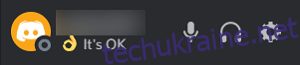
Зверніть увагу, що якщо ваше повідомлення занадто довге, воно буде частково приховане, і користувачі зможуть побачити його повністю, лише навівши на нього курсор миші. Видимими залишаються перші дев’ять символів.
Сповіщення на панелі завдань
Червона крапка на іконці Discord на панелі завдань має інше значення. Вона сигналізує про наявність непрочитаних повідомлень. Якщо вікно програми не є активним, а хтось надсилає вам повідомлення, то цей значок сповістить вас про це. Також він з’являється, коли на серверах, до яких ви приєднані, є нові закріплені повідомлення.

Як прибрати червону точку?
Найпростіший спосіб позбутися цієї точки – прочитати всі непрочитані повідомлення. Якщо у вас немає жодного непрочитаного повідомлення, значок сповіщення зникне. Відкрийте всі чати та позначте повідомлення як прочитані. Якщо ви є учасником активного сервера, на якому постійно надходять сповіщення, можливо, доведеться вийти з нього. Якщо крапка не зникає, це означає, що десь у вас ще є непрочитане повідомлення.
Як вимкнути сповіщення назавжди?
Це більш складне завдання, але є кілька шляхів. Ви можете або вимкнути сповіщення для всієї програми Discord, або вимкнути звук на певних серверах. Повне вимкнення сповіщень означає, що ви не отримуватимете жодних повідомлень (і, відповідно, червоної точки). Це підійде, якщо вас не цікавлять сповіщення. Але якщо ви хочете отримувати сповіщення від важливих для вас серверів, краще вимкнути звук на тих, які вас не цікавлять.
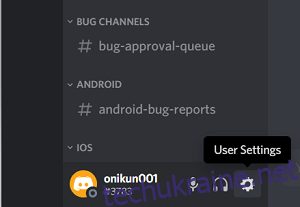
Щоб повністю відключити сповіщення, перейдіть до налаштувань користувача, натиснувши на значок шестірні поруч з вашим ім’ям користувача.
У меню налаштувань, знайдіть розділ «Сповіщення».
Там ви побачите опцію «Увімкнути значок непрочитаних повідомлень». Вимкніть її, і тоді ви більше не побачите червоної точки.
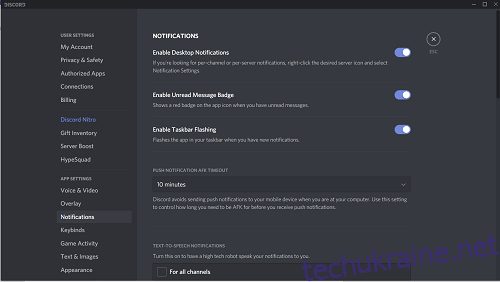
Якщо ви хочете отримувати сповіщення, але не від кожного сервера, то кращим варіантом буде вимкнення звуку для окремих серверів. Це означає, що ви будете отримувати сповіщення лише від тих серверів, які вас цікавлять.
Щоб вимкнути звук на певному сервері, клацніть правою кнопкою миші на його назві та виберіть «Вимкнути звук сервера».
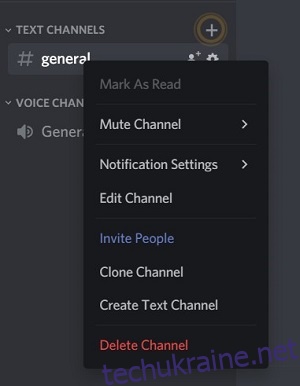
Ви також можете вимкнути звук окремих категорій або каналів на сервері. Просто клацніть на назву категорії чи каналу та виберіть тривалість вимкнення звуку.
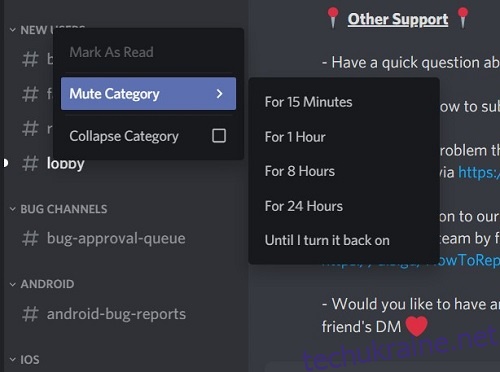
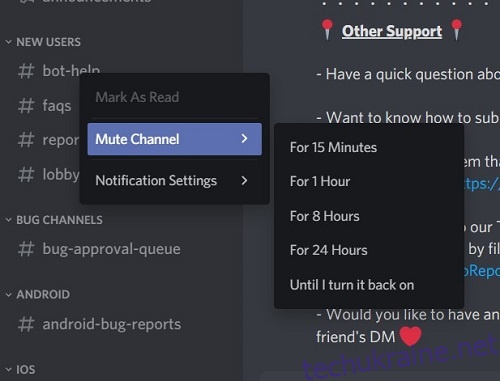
Тепер ці канали не зможуть відправляти вам сповіщення. Але будь-який канал, де звук не вимкнено, і надалі сповіщатиме вас про нові повідомлення.
Я хочу бачити крапку, але її немає
Іноді може трапитися зворотна ситуація: люди хочуть отримувати сповіщення про нові повідомлення, але червона крапка не з’являється. Як не дивно, це часто є проблемою не з програмою Discord, а з налаштуваннями панелі завдань Windows. Якщо ви перевірили налаштування сповіщень у Discord і вони ввімкнені, але крапка все одно не з’являється, то, можливо, її показ вимкнено в налаштуваннях панелі завдань. Щоб це перевірити, у Windows 10 виконайте наступні дії:
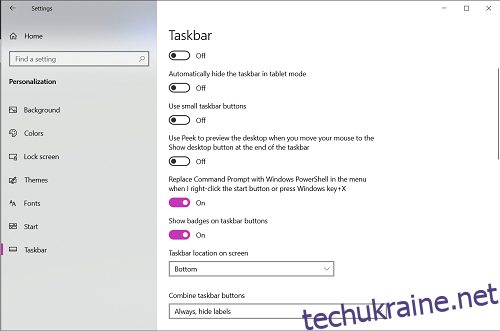
Якщо після увімкнення цієї опції Discord все ще не відображає червону крапку, спробуйте перезавантажити комп’ютер. Якщо це також не допомагає, то, можливо, є програмна помилка. У випадку серйозних помилок варто звернутися до служби підтримки Discord або Windows.
Корисне нагадування
Сповіщення про червону точку в Discord може дратувати деяких користувачів, але воно виконує важливу функцію: це швидке і зручне нагадування про непрочитані повідомлення. Discord надає можливості для вимкнення цієї функції для тих, хто цього хоче, і ми показали вам найпростіші способи це зробити.
Чи вважаєте ви червону крапку Discord корисною? Чи хотіли б ви прибрати її з панелі завдань? Можливо, у вас є інші способи налаштування сповіщень, які ви вважаєте кращими? Поділіться своїми думками та досвідом у коментарях.